3 Formas de Solucionar un Cuelgue o Bloqueo del iPad y iPad Mini
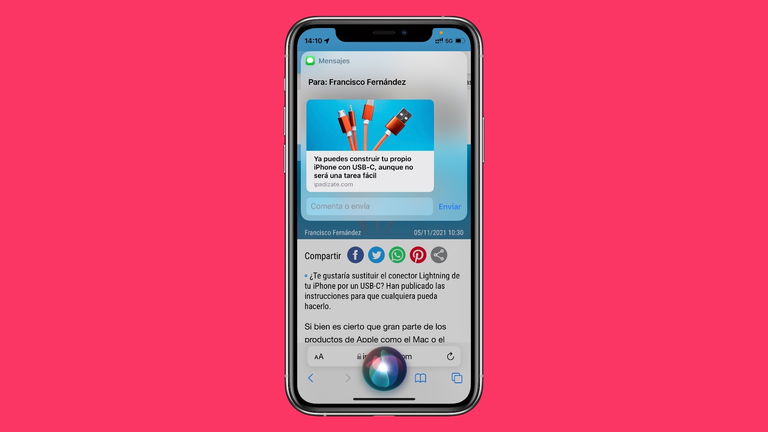
El iPad no se suele colgar muy a menudo, pero cuando lo hace el cuelgue puede ser épico, pudiendo el dispositivo quedarse "enganchado" en alguna aplicación concreta o, peor aún, que se congele iOS con la temida "rueda de la muerte", el pequeño cursor que parece no desaparecer nunca. Si se queda así podemos dejarlo hasta que el dispositivo se apague, pero obviamente no es una buena solución.
3 trucos para solucionar los cuelgues de iOS
Vamos a ver tres trucos para intentar arreglar estos cuelgues del sistema operativo del tablet de Apple. El primero intentará simplemente salir de la aplicación que falla, el segundo intentará reiniciar el dispositivo a la fuerza y, finalmente, poniéndonos en lo peor, veremos cómo restaurar por completo iOS dejándolo como nuevo, lo cual debemos utilizar sólo como último recurso.
Un recordatorio rápido: la rueda de giro puede suponer que el dispositivo está trabajando, no siempre significa que se haya quedado colgado. Si estáis actualizando algunas aplicaciones o el propio sistema iOS, o alguna aplicación está realizando alguna acción, es muy probable que veamos la rueda girando, lo cual supone una comportamiento normal. Lo que vamos a intentar es solucionar problemas de congelamiento o cuelgues.
1. Salir por la fuerza de aplicaciones congeladas
Lo primero que podemos probar es a forzar el cierre de la aplicación que se haya quedado colgada, lo cual sólo funcionará si es una única aplicación la que se queda congelada. Vale la pena intentarlo, es muy rápido:
- Mantén pulsado el botón de encendido hasta que aparezca "Apagar".
- Suelta el botón de encendido y mantén pulsado el botón Home para forzar la salida de la aplicación congelada.
2. Forzar reinicio cuando el iPad está colgado
Si el cierre de una aplicación por la fuerza no ha funcionado, es probable que sea el propio sistema operativo el que se haya quedado colgado. Si este es el caso, podemos hacer un reinicio forzado del iPad. El 99% de las veces esta acción resuelve el problema de la rueda que gira sin parar, dejando el dispositivo listo para su uso tras el reinicio.
- Mantén pulsado el botón Home y el botón de encendido hasta que se reinicie el dispositivo.
Sabrás que ha funcionado porque la pantalla se volverá negra y luego aparecerá el logo de Apple. El reinicio forzoso tarda más que un reinicio normal, por lo que no os sorprendáis si el iPad tarda en arrancar entre 1 y 2 minutos.
3. Colgado en la rueda que gira durante el arranque
Si os sale la rueda al arrancar tras actualizar a una nueva versión de iOS, esperad al menos 10 minutos antes de intentar cualquier cosa, es posible que el dispositivo esté actualizando el sistema.
Por otro lado, existen algunos casos esporádicos en los que podemos encontrarnos con que el iPad muestre la rueda girando al iniciar y que no desaparezca. Si sucede esto, será casi seguro que tendremos que restaurarlo mediante iTunes, lo que obviamente requiere el uso de un ordenador y un cable USB para conectar el dispositivo.
- Ejecuta iTunes y conecta el tablet al ordenador.
- Selecciona el iPad en iTunes y en la pantalla principal de resumen selecciona Restaurar.
- Confirma y deja que el dispositivo se restaura a los valores de fábrica (no desde una copia de seguridad).
Nota: Si el dispositivo no aparece en iTunes, ponlo en modo DFU primero y luego restaura de forma habitual.
La razón por la que es mejor restaurar a valores de fábrica y no a una copia de seguridad, es para asegurarse de que el dispositivo funciona con una instalación limpia de iOS. Si aún así el iPad no funciona correctamente, deberías ir pensando en hacer un visita a la Genius Bar de alguna tienda Apple o bien llamar al servicio de soporte.
Por otro lado, si el dispositivo funciona bien con una instalación nueva de iOS, entonces ya podemos usar iTunes o iCloud para restaurar la copia de seguridad.
Ejemplo de iPad congelado
Sólo como referencia, este es el aspecto que tiene un iPad completamente congelado que no responde a ninguna acción:
La solución a este caso, tal y como explican en Osxdaily, fue la restauración completa de iOS tal y como explicábamos hace unas líneas.
¿Tenéis alguna otra solución para "descongelar" un iPad colgado? Queremos conocerla.
Comparte este artículo con tus amigos en las principales redes sociales con los botones que encontrarás al principio del mismo. ¡Muchísimas gracias!
Puedes seguir a iPadizate en Facebook, WhatsApp, Twitter (X) o consultar nuestro canal de Telegram para estar al día con las últimas noticias de tecnología.